V tem vodniku vam bom predstavil vmesnik Google Bard, razložil razlike med ChatGPT in razložil, kako Bard AI odgovarja v nemščini. Če želite optimalno izkoristiti funkcije Google Barda, ste tukaj pravilno. Poglejmo si najpomembnejše vidike te uporabe KI.
Najpomembnejše ugotovitve
- Google Bard ponuja uporabniški vmesnik v temnem načinu.
- Dostop poteka prek vašega računa Google, pri čemer je Bard trenutno še v beta fazi.
- Chate trenutno ne morete shraniti, vendar imate možnost nadzora nad svojimi aktivnostmi.
- Bard trenutno podpira več jezikov, med njimi angleščino, japonščino in korejščino, z načrtovanim razširitvijo na nemščino.
- Zmožnost Barda, da odgovarja na vprašanja, je različna in ni vedno zanesljiva, zlasti v primerjavi s ChatGPT.
Korak-po-korak Navodilo
Korak 1: Dostop do Google Barda
Za uporabo Google Barda potrebujete račun Google. Prijavite se v svoj račun Google, da dostopate do platforme Bard.
Korak 2: Aktivacija temnega načina
Za prijaznejšo uporabo priporočam aktivacijo temnega načina. To storite tako, da kliknete na ustrezni gumb v zgornjem levem kotu. Preklop je hiter in enostaven.
Korak 3: Ponastavitev klepeta
Če ste v klepetalni seji in želite postaviti novo vprašanje, ponastavite trenutni klepet. Preprosto kliknite »Ponastavi klepet«. To je uporabno za jasen začetek in omogoča nov začetek pogovora.
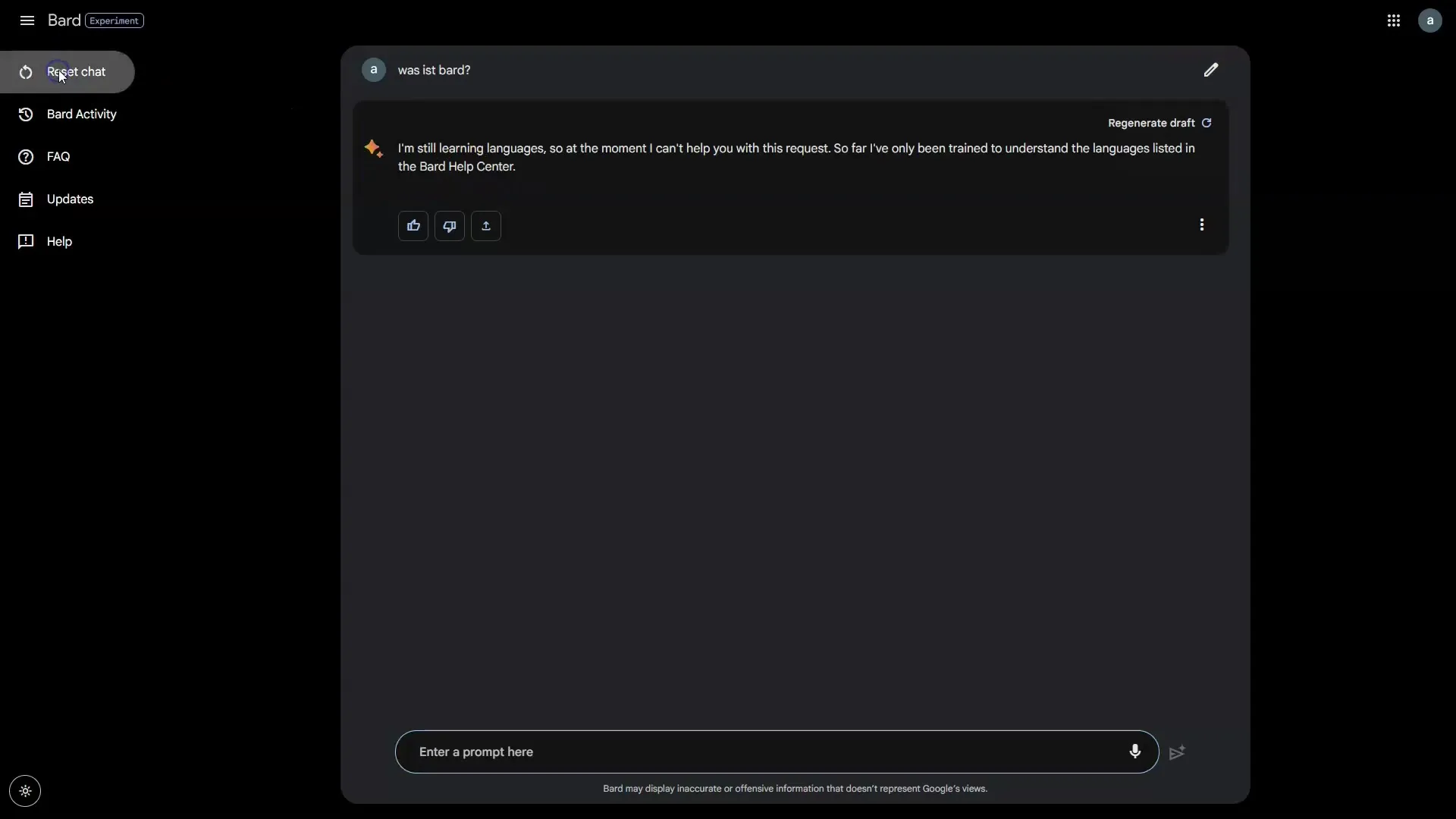
Korak 4: Ogled aktivnosti
Za pregled vaših aktivnosti v Bardu kliknite »Del aktivnosti«. Tukaj lahko pregledujete in upravljate zadnje aktivnosti ter določite, ali naj se shranjujejo ali ne. Prav tako imate možnost, da se odgovori avtomatsko izbrišejo po določenem času.
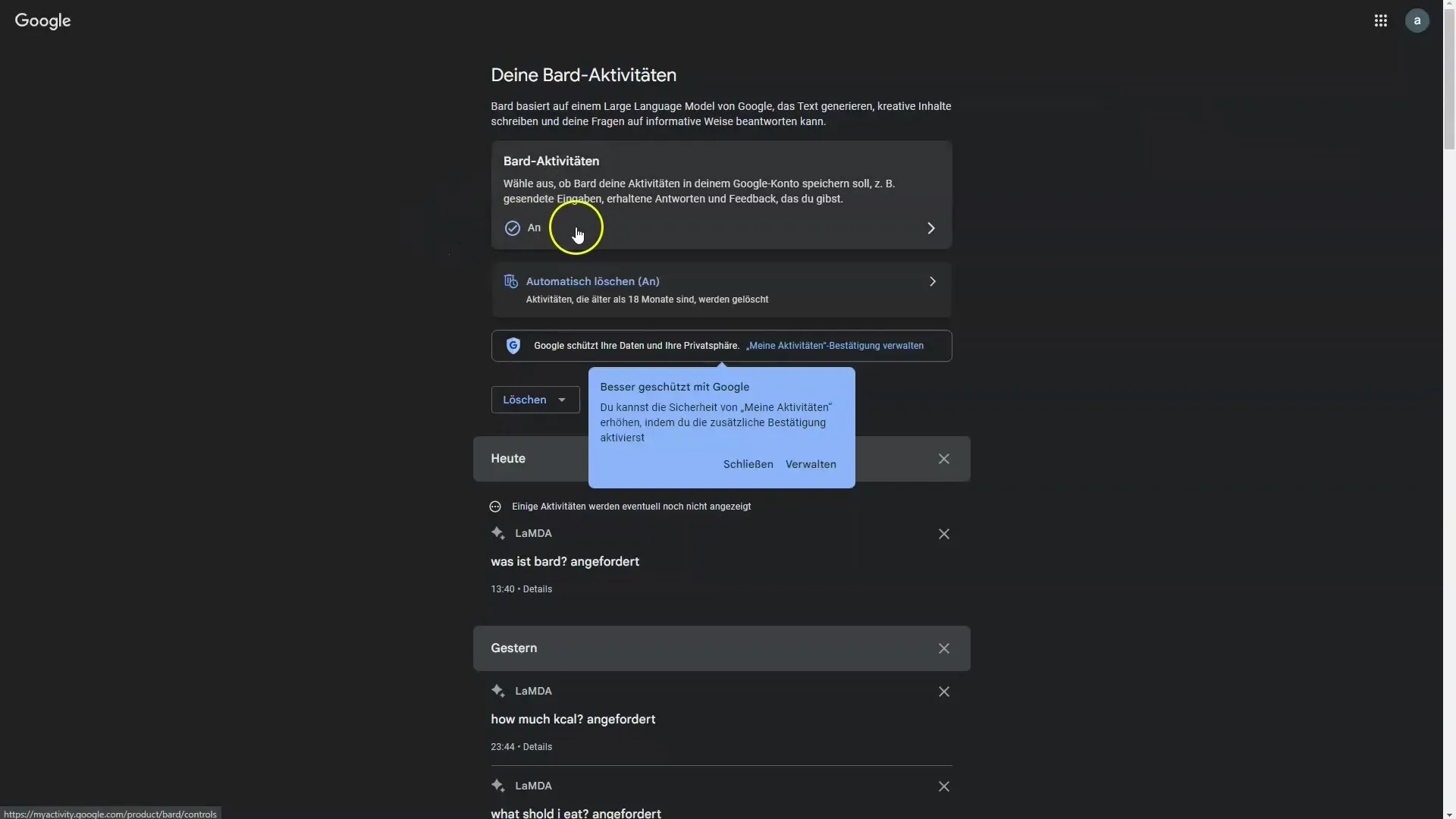
Korak 5: Preverjanje Pogosto Zastavljenih Vprašanj
Google Bard ponuja FAQ, ki odgovarja na osnovna vprašanja. Informirajte se tukaj o bistvenih vidikih, kot je delovanje Barda in njegovi cilji.
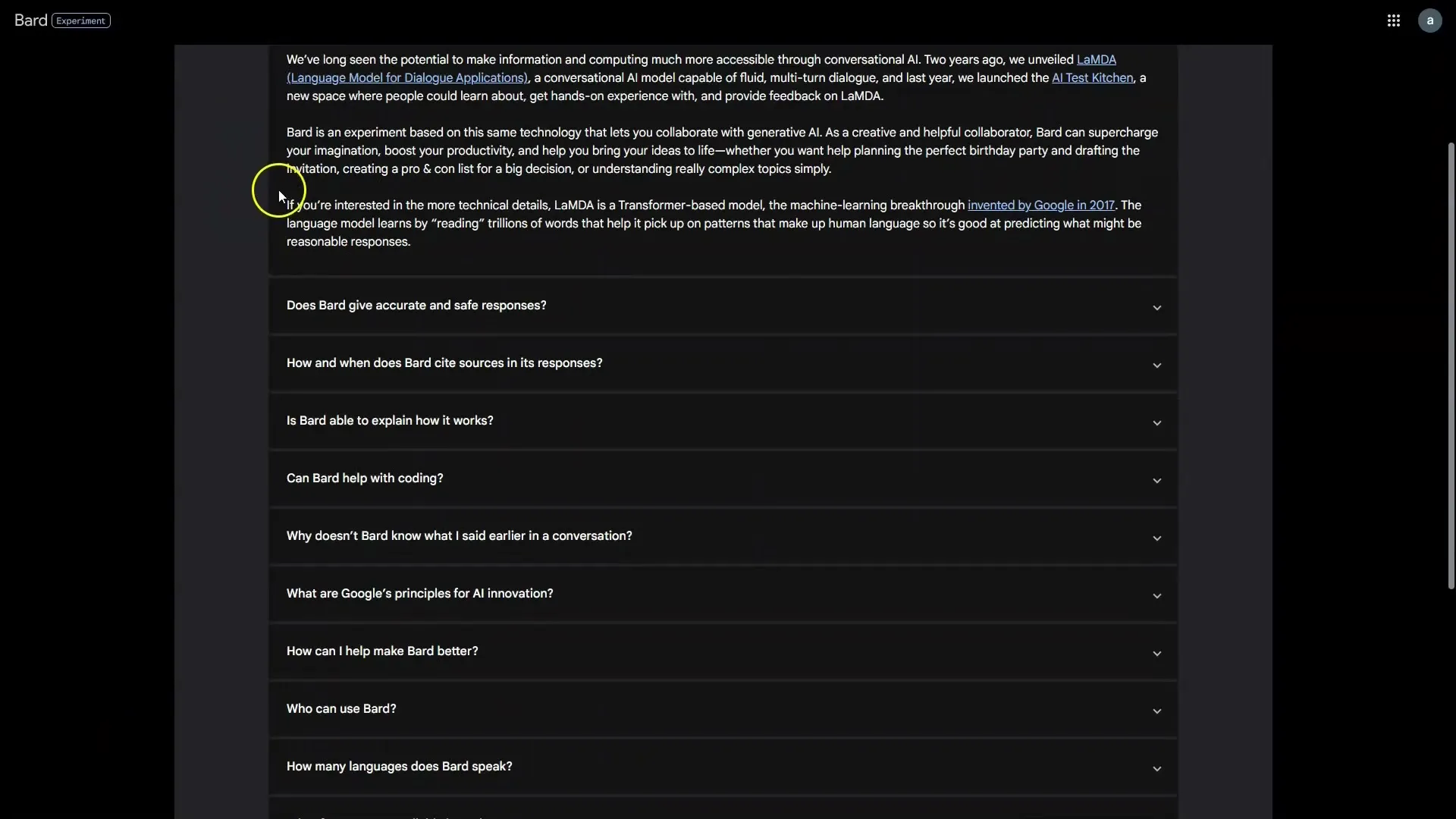
Korak 6: Prvo vprašanje oblikovati
Začnite z vašim prvim vprašanjem. Vnesite svoj Prompt v polje za vnos, da vidite, kako Bard reagira. Opazili boste, da Bard relativno hitro odgovarja.
Korak 7: Zahtevek za odgovore v nemščini
Čeprav Bard še ni optimalen pri odgovarjanju v nemščini, lahko poskusite zastaviti zahtevo najprej v angleščini. Če je potrebno, uporabite prevajalsko orodje, da prevedete odgovore v nemščino.
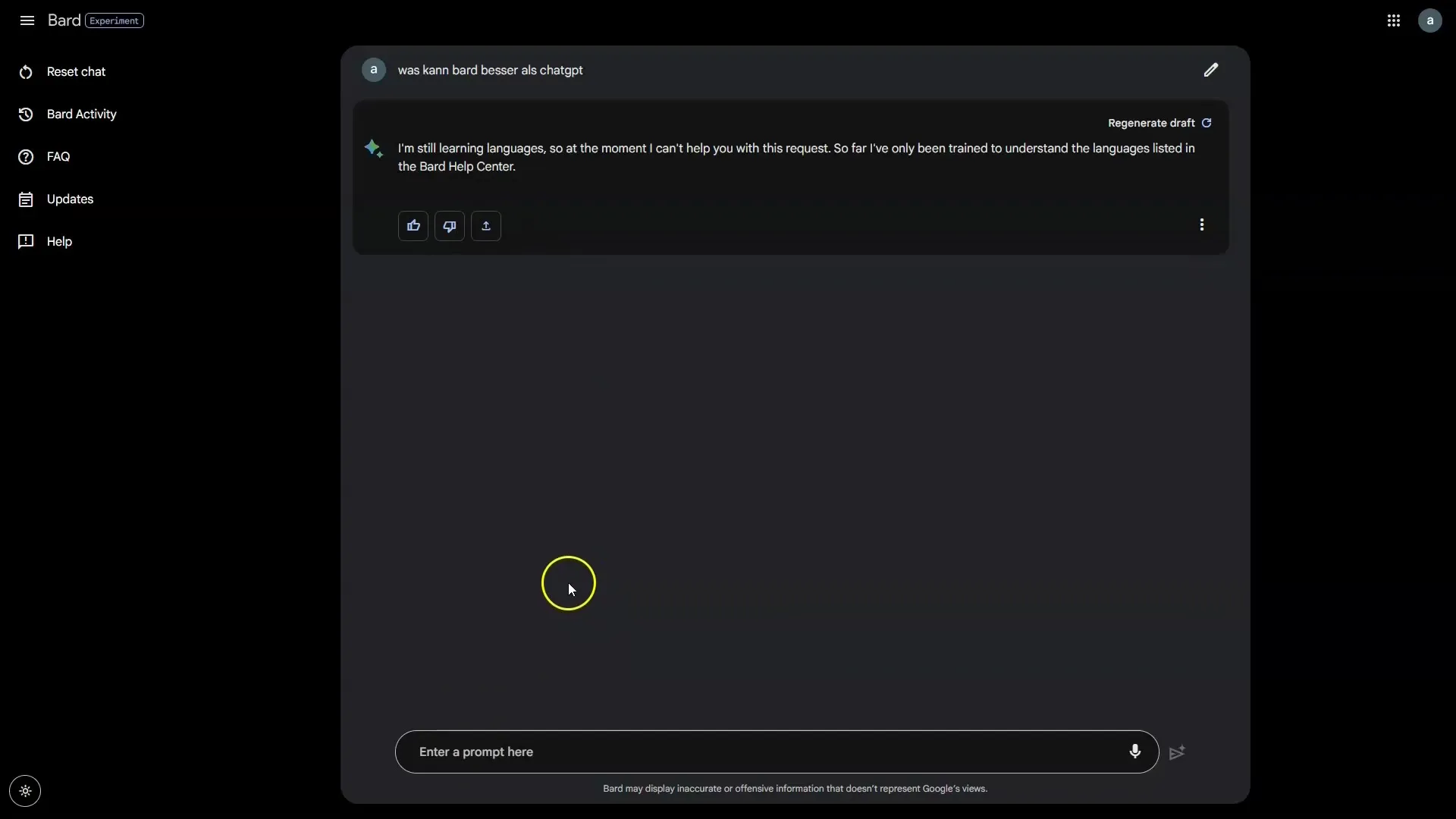
Korak 8: Izvoz odgovorov
Koristna funkcija je možnost izvoza odgovorov neposredno v Google Docs ali Gmail. Kliknite na funkcijo izvoza in izberite ustrezno možnost.
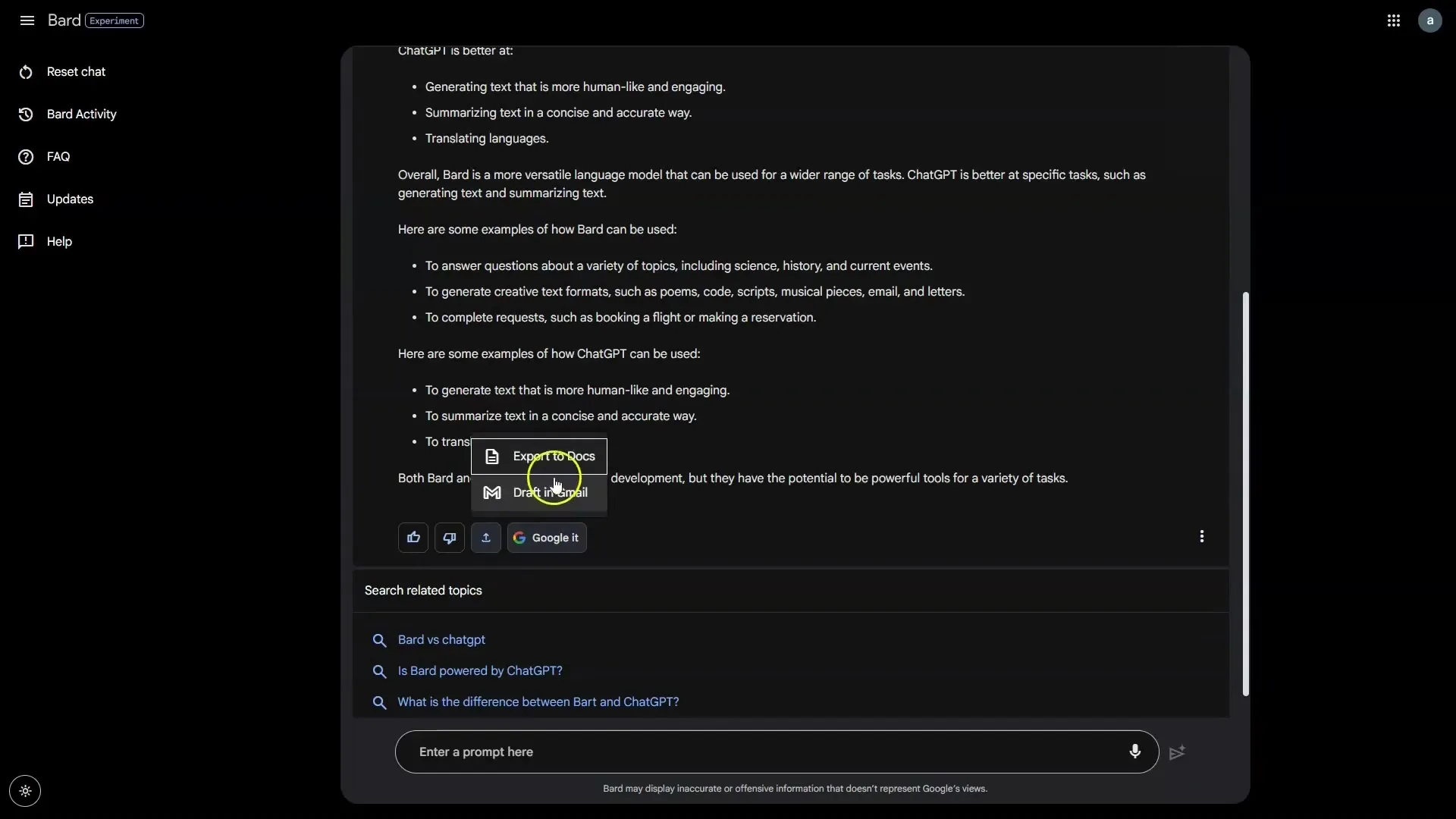
Korak 9: Primerjava Barda in ChatGPT
Zavedajte se, da imajo Bard in ChatGPT različne moči. Medtem ko je Bard bolj kreativen pri nenavadnih vprašanjih, opravlja ChatGPT pogosto boljše prevode in povzetke. To lahko preverite s svojimi testi.
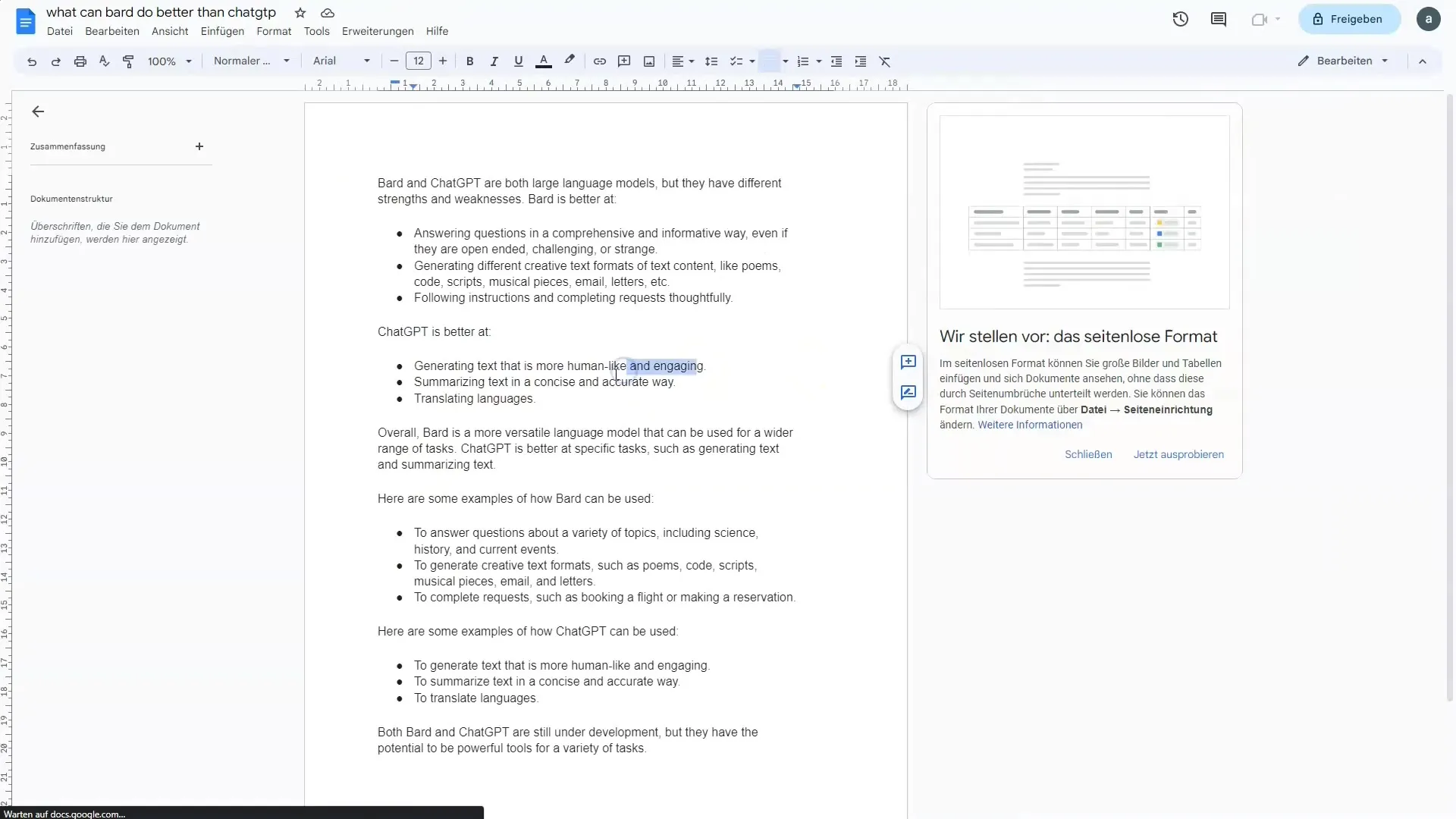
Korak 10: Dajte Povratne Informacije
Oceni odgovore Barda tako, da dodeliš palčke gor ali dol. To pomaga izboljšati kakovost odgovorov, zlasti ker je Bard še v fazi razvoja.

Korak 11: Pridobivanje dodatnih odgovorov
Ko iščeš dodatne odgovore, lahko uporabiš funkcijo "view other drafts", da vidiš alternative odgovore na isto sliko.
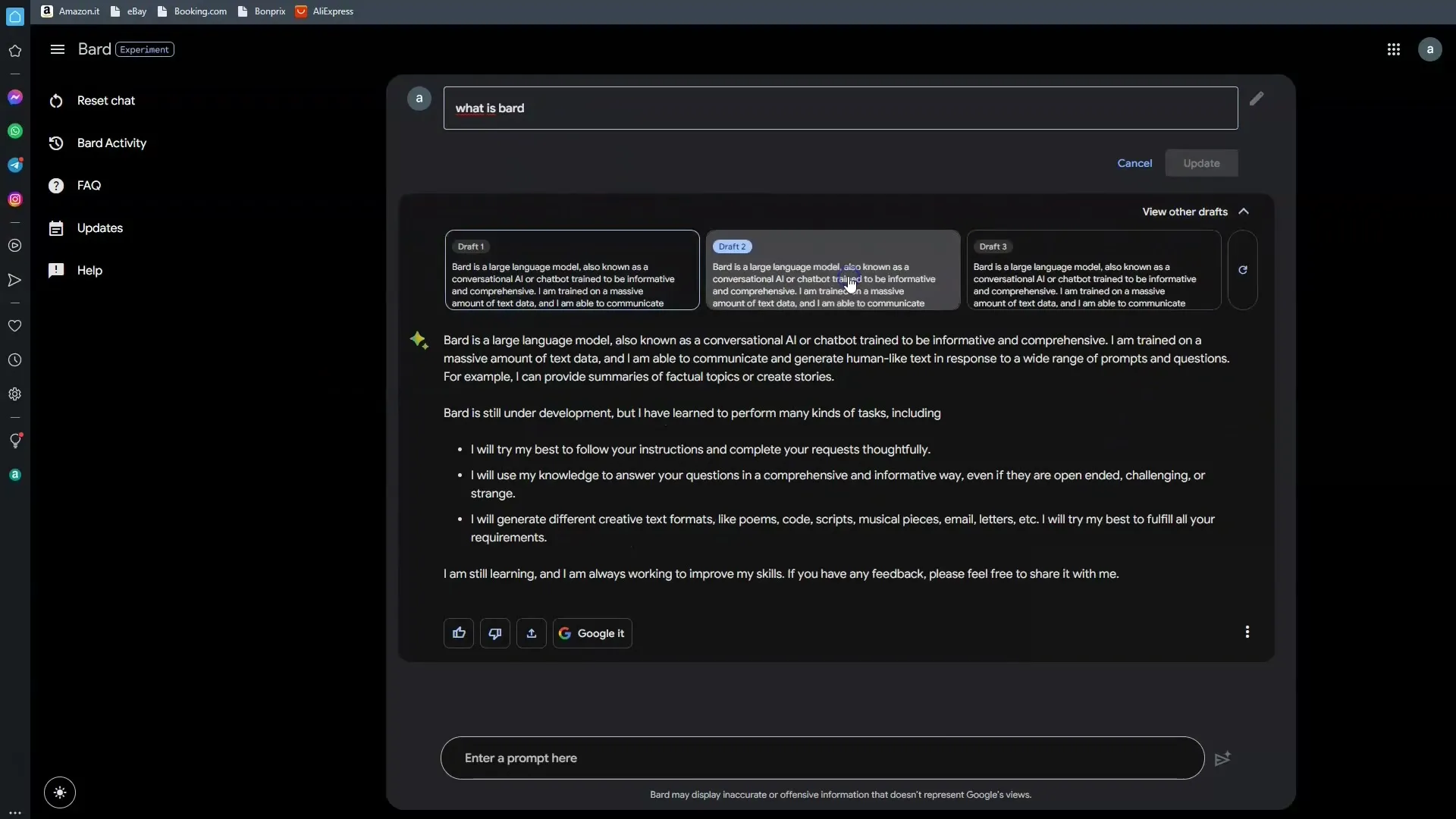
Korak 12: Postavljanje vprašanj v nemščini
Lahko tudi neposredno postaviš vprašanja v nemščini, vendar bodi pripravljen na to, da odgovori morda niso tako natančni ali vsebujejo netočne informacije.
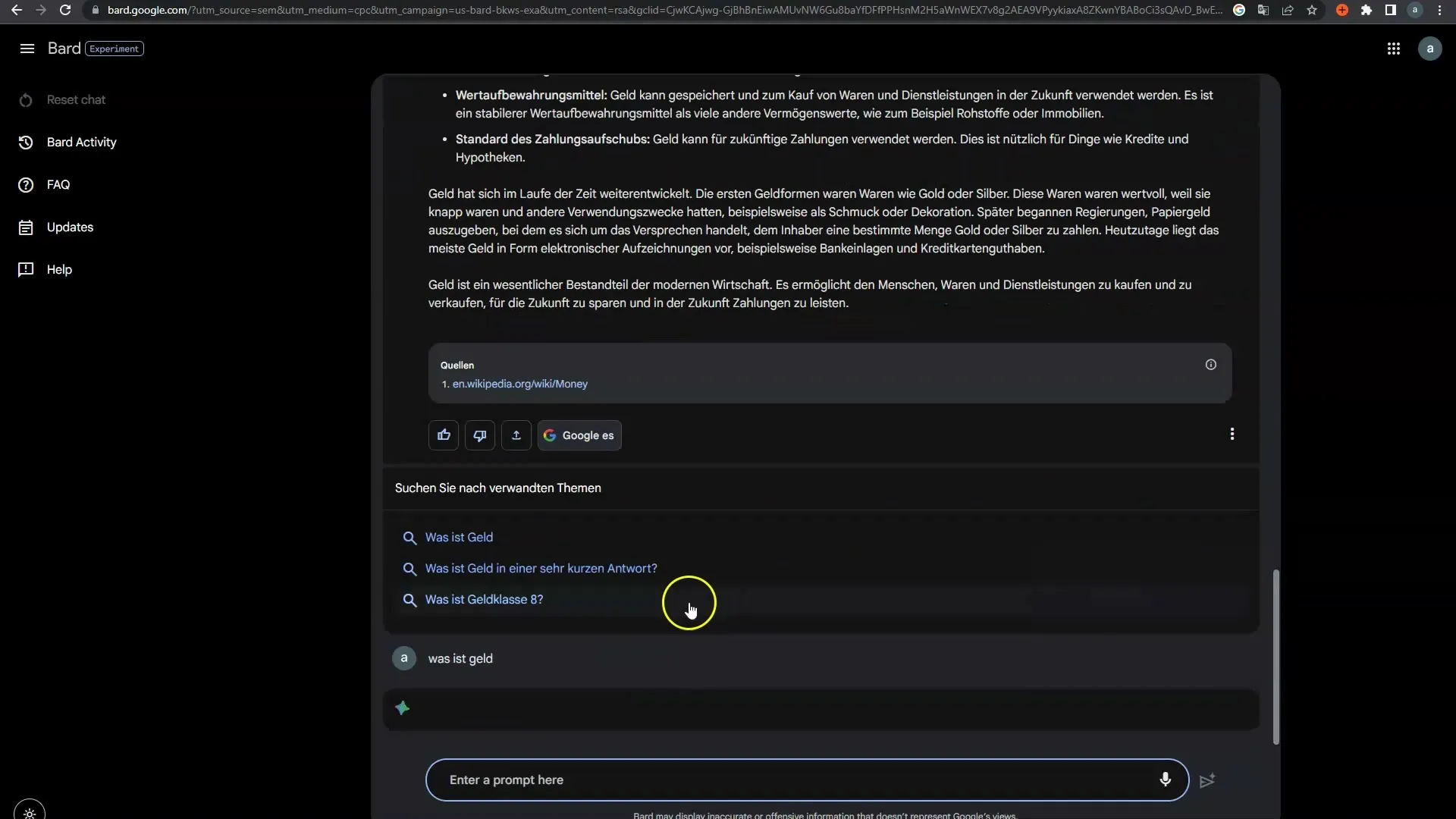
Povzetek
V tem vodiču si spoznal glavne značilnosti vmesnika Google Bard. Veš, kako aktiviraš temni način, ponastaviš pogovor in pregledaš svoje dejavnosti. Poleg tega vemo, da Bard še ni popoln v nemškem jeziku in da se nekatere funkcije razlikujejo v primerjavi s ChatGPT. Kljub svojim pomanjkljivostim ima Bard opazne prednosti pri kreativnosti in prilagodljivosti. Nadaljuj z delom z različnimi izzivi, da izkoristiš najboljše od Bardo.
Pogosto zastavljena vprašanja
Kaj je Google Bard?Google Bard je klepetalni robot, podprt z AI, ki daje odgovore na podlagi velikega jezikovnega modela Googla.
Ali lahko shranim svoje klepete?Trenutno v Bardu ne moreš shraniti svojih pogovorov, saj je sistem še vedno v fazi beta.
Kako lahko uporabljam Bardo v nemščini?Svoje izjave lahko postavljaš v angleščini in nato uporabiš prevajalska orodja za prevajanje odgovorov v nemščino.
Kje lahko vidim svoje dejavnosti?Svoje dejavnosti lahko pregleduješ in upravljaš v območju "Dejavnost člankov".
Kako oceni Bard odgovore?Bardu lahko daš povratne informacije, tako da oceniš odgovor z dvignjeno ali spuščeno palec gor.


